المحتويات
إلغاء خاصية Google Smart Lock
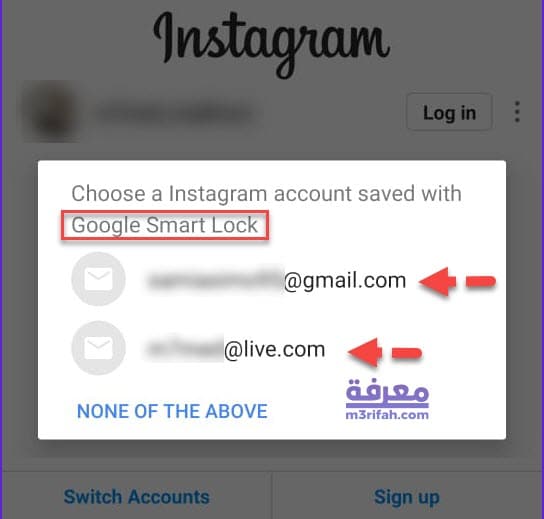
تعمل خاصية الملء التلقائي من Google والمنبثقة عن خاصية Google Smart Lock في هواتف أندرويد الذكية على حفظ البيانات الخاصة بتسجيل الدخول، مثل اسم المستخدم أو البريد الالكتروني أو كلمة السر الخاصة بالحسابات التي قمت بتسجيل الدخول من خلالها إلى تطبيقٍ ما في الهاتف. يلاحظ ظهور هذه الخاصية عند تسجيل الخروج من بعض التطبيقات مثل انستقرام Instagram، ماسنجر Messenger، فيسبوك Facebook، وغيرها من التطبيقات المختلفة. قد تعتبر هذه الخاصية ميِّزة بالنسبة للكثيرين. قد تعتبر أيضاً عيباً بالنسبة للبعض. تعمل هذه الخاصية على تمكينك من الدخول إلى الحساب دون إدخال إسم المستخدم وكلمة السر في كل عملية تسجيل دخول إلى الحساب الخاص بهذا التطبيق. قد يؤدي هذا إلى تمكين الغير الذي يقوم باستخدام الهاتف من الدخول إلى هذا الحساب بكل سهولة. سنتحدّث في هذه المقالة عن طريقة إلغاء خاصية الملء التلقائي المنبثقة عن Google Smart Lock في الهاتف الخاص بك.
إقرأ أيضاً : حذف Google Smart Lock في انستقرام
إلغاء خاصية Google Smart Lock
يمكنك تعطيل عمل خاصية الملء التلقائي AutoFill والمنبثقة عن Google Smart Lock باتباع العديد من الخطوات التي سنقوم بشرحها. لا ينصح غالباً بتعطيل هذه الخاصية وبشكلٍ خاص في حال كنت من الأشخاص الذين لا يتذكرون بيانات تسجيل الدخول الخاصة بحساباتهم في التطبيقات المختلفة. يمكن الاكتفاء بعملية مسح هذه البيانات، علماً بأن هذه البيانات سيتم إعادة حفظها من خلال هذه الخاصية عند إدخالها مرة أخرى وتسجيل الدخول إلى حسابك.
خطوات إلغاء خاصية الملء التلقائي Google Smart Lock
1- قم بالدخول إلى الإعدادات الخاصة بهاتفك الأندرويد Setting.
2- من خلال التمرير للأسفل، قم بالبحث على كلمة Google والضغط عليها.
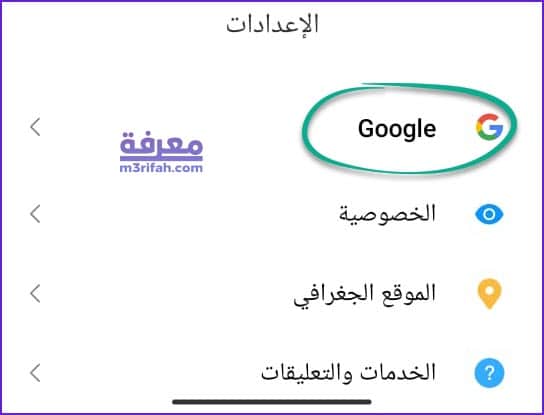
3- قم بالضغط على خيار “ملء تلقائي” أسفل القائمة.
4- الضغط على خيار “الملء التلقائي من Google” أو Auto Fil From Google والذي يظهر في القائمة المنبثقة.
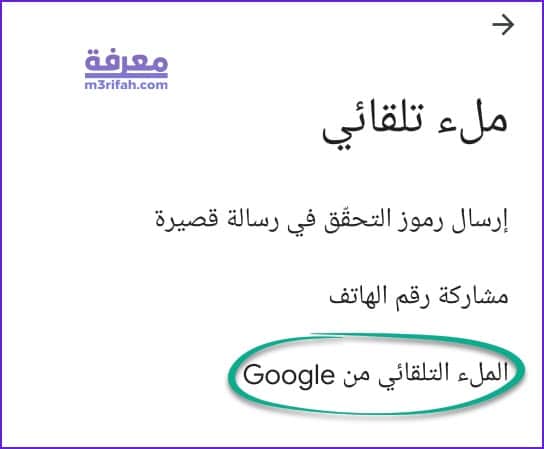
5- يمكنك تعطيل وإلغاء خدمة الملء التلقائي من Google، وبالتالي تعطيل خاصية Google Smart Lock من خلال الضغط على الزر الموجود أعلى القائمة، والمقابل لعبارة “استخدام ميزة الملء التلقائي من Google” والمظللة باللون الأزرق.
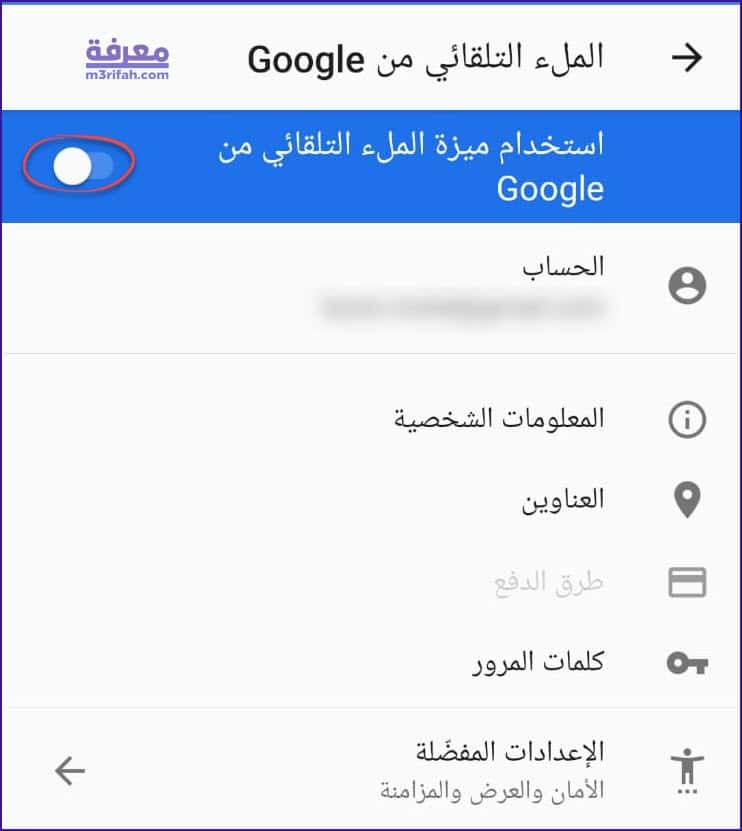
6- عند الضغط على هذا الزر، فإن تظليل هذه العبارة سيتحوّل من اللون الأزرق إلى اللون الرمادي، ما يشير إلى تعطيل هذه الخاصية وعدم تمكينك من حفظ بيانات تسجيل الدخول للتطبيقات على هاتفك.
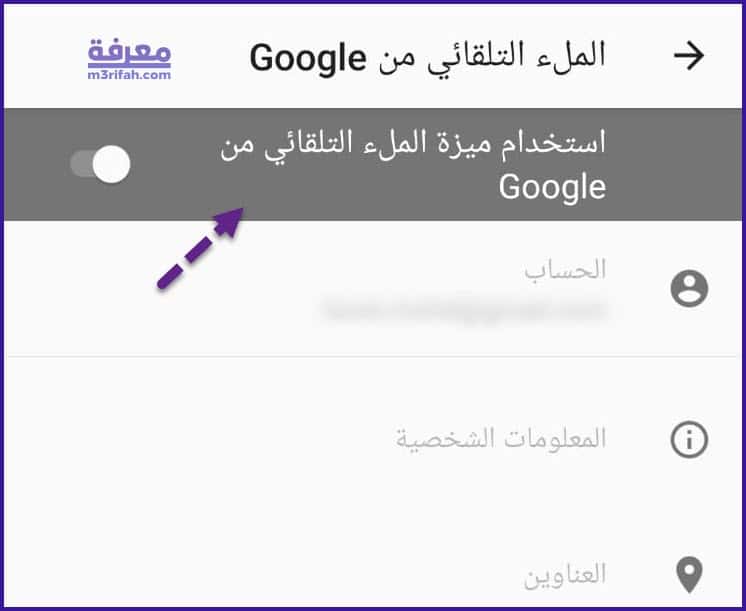
مسح البيانات التي يتم الاحتفاظ بها من خلال خاصية Google Smart Lock
بدلاً من التعطيل الكامل لخاصية Google Smart Lock القيام بمسح البيانات التي يتم الاحتفاظ بها من خلال هذه الخاصية. يتم ذلك من خلال العثور على التطبيق المراد مسح بيانات الدخول التي تظهر عند تشغيله، على سبيل تطبيق ماسنجر Messener أو انستقرام Instagram أو غيره. ومن ثم القيام بحذف هذه البيانات. سيؤدي إدخال هذه البيانات مرة أخرى من خلال هذا التطبيق إلى إعادة حفظها وبالتالي ظهورها مرة أخرى في التطبيق. يُنصح غالباً باستخدام هذه الطريقة كبديل لتعطيل خاصية الملء التلقائي المنبثقة عن جوجل سمارت لوك Google Smart Lock.
إقرأ أيضاً : حل مشكلة عدم تشغيل اليوتيوب على جوجل كروم
خطوات مسح البيانات
1- قم بالدخول إلى الإعدادات الخاصة بهاتفك الأندرويد Setting.
2- من خلال التمرير للأسفل، قم بالبحث على كلمة Google والضغط عليها.
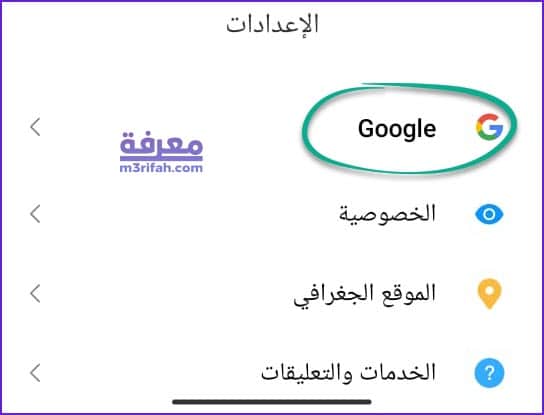
3- الضغط على خيار “الملء التلقائي” من خلال القائمة المنبثقة، ومن ثم اختيار “الملء التلقائي من Google”.
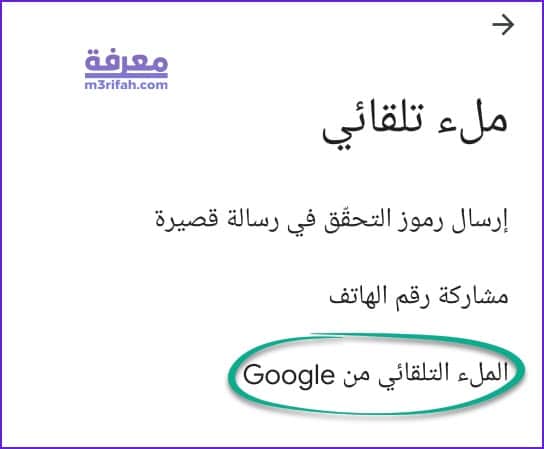
4- الضغط على “كلمات المرور Passwords”.
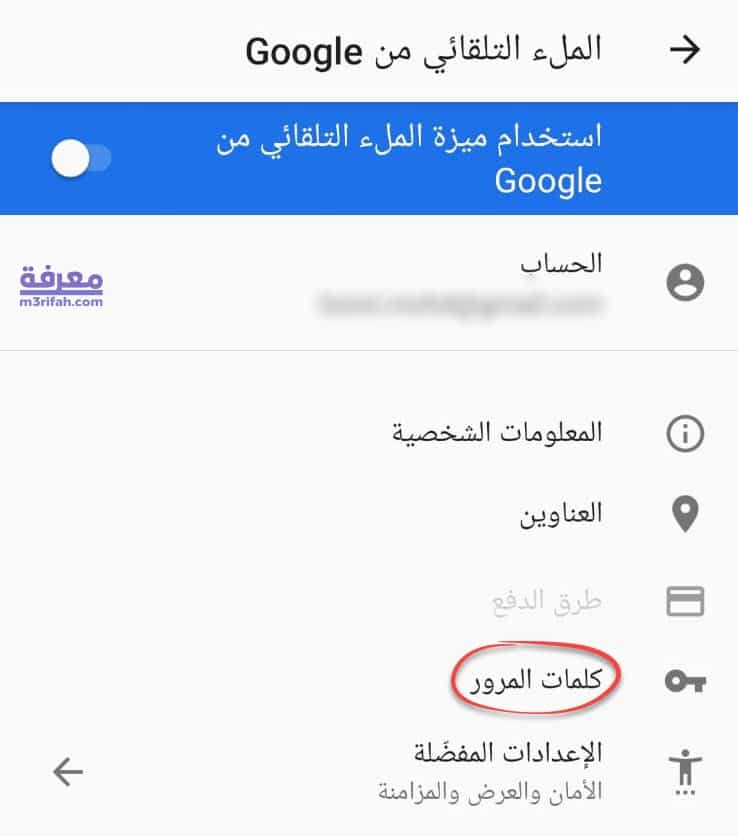
5- ستلاحظ ظهور العديد من البيانات التي تم حفظها في عدد مختلف من التطبيقات مثل Dropbox، eBay، Facebook.
6- يمكنك العثور على التطبيق الذي ترغب بإزالة بيانات تسجيل الدخول عنه.
7- لنفترض أن بيانات تسجيل الدخول الخاصة بموقع Facebook هي المراد إزالتها.
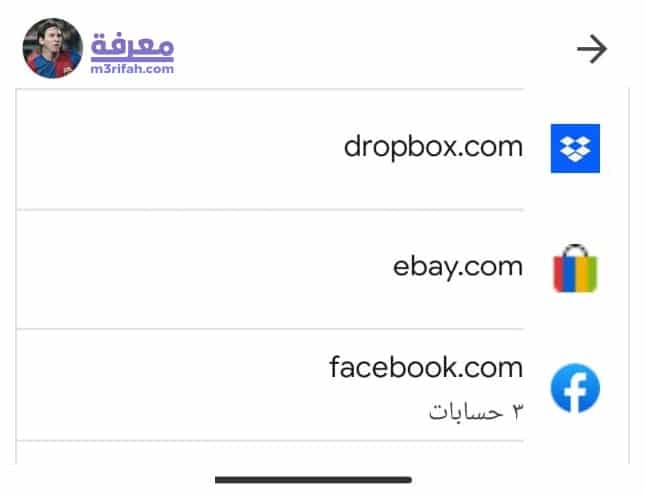
7-عند الضغط على تطبيق Facbook، ستلاحظ ظهور الحساب أو الحسابات المتعددة والتي تم الاحتفاظ في بياناتها من خلال خاصية Google Smart Lock.
8- يمكنك مسح هذه البيانات من خلال الضغط على الزر “حذف” للحساب المقابل لهذا الزر.
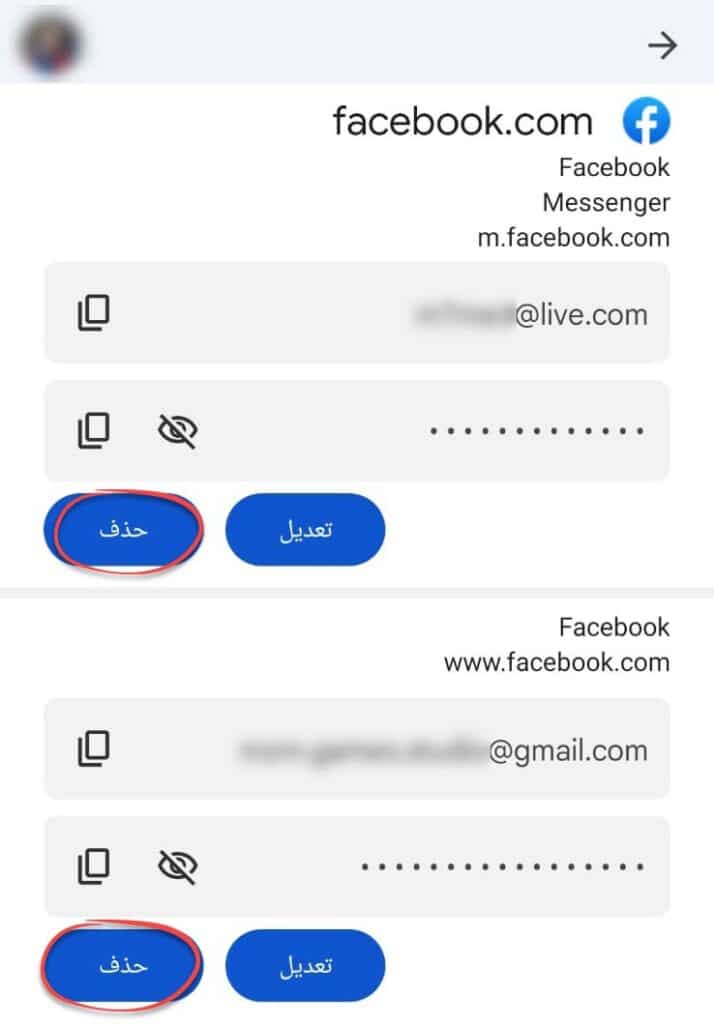
إقرأ أيضاً : معرفة مدة الحظر في الفيس بوك

